学习通资料打印方法及下载教程
时间:2025-09-24 12:03:47 133浏览 收藏
哈喽!大家好,很高兴又见面了,我是golang学习网的一名作者,今天由我给大家带来一篇《学习通资料怎么打印\_学习通课程资料下载打印教程》,本文主要会讲到等等知识点,希望大家一起学习进步,也欢迎大家关注、点赞、收藏、转发! 下面就一起来看看吧!
01.通过学习通内置下载功能保存可导出的课程资料至手机并打印;02.对不可下载内容采用截图后拼接为长图或PDF的方式实现打印;03.利用电脑端浏览器打开学习通网页版,通过另存为PDF功能获取文件并打印。
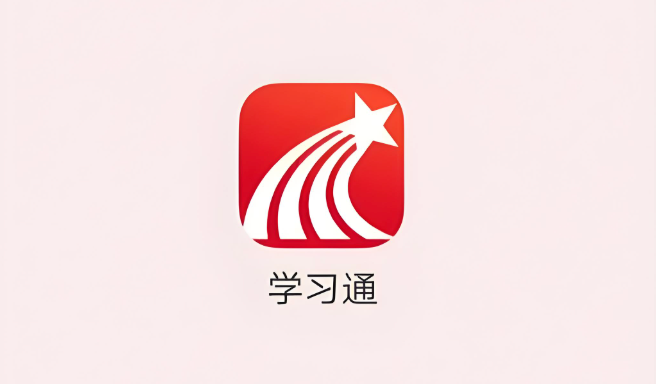
如果您需要将学习通App中的课程资料保存并打印出来以便离线查阅,可能会遇到无法直接导出文件的问题。这是因为学习通对部分资料设置了访问权限,限制下载行为。以下是实现学习资料打印的有效操作方法。
本文运行环境:小米14,Android 14
一、通过学习通内置功能导出资料
部分课程资料支持在应用内直接下载为本地文件,便于后续打印。此方式适用于教师已开放下载权限的PDF、Word等格式文档。
1、打开学习通App,进入目标课程页面。
2、点击章节或资料选项卡,找到需打印的文件。
3、长按文件名称或点击右侧更多按钮,选择下载到本地或保存至手机。
4、文件下载完成后,在手机文件管理器中查找并用办公软件打开,连接打印机完成打印。
二、使用系统截图与拼接打印
对于不支持下载的课件内容(如PPT翻页、PDF在线预览),可通过截图方式采集信息,并整合成可打印文档。
1、在学习通中打开无法下载的资料页面,逐页进行屏幕截图。
2、启动手机自带的截图编辑工具或第三方图像拼接应用(如美图拼图)。
3、将所有截图按顺序导入,生成一张长图或PDF文件。
4、将合成后的文件传输至电脑或直接通过无线打印服务发送至打印机输出。
三、利用电脑端浏览器辅助提取
某些情况下,电脑网页版学习通会提供更完整的文件查看和另存为功能,可借此获取原始文件。
1、登录电脑端超星学习通官网,使用账号进入对应课程。
2、定位到资料区域,右键点击文档链接,选择在新标签页打开。
3、若页面显示完整PDF内容,使用浏览器菜单中的打印 → 另存为PDF功能保存文件。
4、将保存的PDF文件导入打印机驱动程序,设置纸张尺寸后执行打印操作。
以上就是《学习通资料打印方法及下载教程》的详细内容,更多关于下载,截图,学习通,另存为PDF,资料打印的资料请关注golang学习网公众号!
-
501 收藏
-
501 收藏
-
501 收藏
-
501 收藏
-
501 收藏
-
316 收藏
-
376 收藏
-
501 收藏
-
147 收藏
-
426 收藏
-
327 收藏
-
155 收藏
-
261 收藏
-
266 收藏
-
370 收藏
-
114 收藏
-
182 收藏
-

- 前端进阶之JavaScript设计模式
- 设计模式是开发人员在软件开发过程中面临一般问题时的解决方案,代表了最佳的实践。本课程的主打内容包括JS常见设计模式以及具体应用场景,打造一站式知识长龙服务,适合有JS基础的同学学习。
- 立即学习 543次学习
-

- GO语言核心编程课程
- 本课程采用真实案例,全面具体可落地,从理论到实践,一步一步将GO核心编程技术、编程思想、底层实现融会贯通,使学习者贴近时代脉搏,做IT互联网时代的弄潮儿。
- 立即学习 516次学习
-

- 简单聊聊mysql8与网络通信
- 如有问题加微信:Le-studyg;在课程中,我们将首先介绍MySQL8的新特性,包括性能优化、安全增强、新数据类型等,帮助学生快速熟悉MySQL8的最新功能。接着,我们将深入解析MySQL的网络通信机制,包括协议、连接管理、数据传输等,让
- 立即学习 500次学习
-

- JavaScript正则表达式基础与实战
- 在任何一门编程语言中,正则表达式,都是一项重要的知识,它提供了高效的字符串匹配与捕获机制,可以极大的简化程序设计。
- 立即学习 487次学习
-

- 从零制作响应式网站—Grid布局
- 本系列教程将展示从零制作一个假想的网络科技公司官网,分为导航,轮播,关于我们,成功案例,服务流程,团队介绍,数据部分,公司动态,底部信息等内容区块。网站整体采用CSSGrid布局,支持响应式,有流畅过渡和展现动画。
- 立即学习 485次学习
